プレインストールされたMicrosoftStoreアプリをWindows11/10に再インストールする方法
Windows 11/10にアップグレードした後、プレインストールされているWindowsストアアプリのほとんどが開いていないか正しく機能していない場合は、すべてを再インストールするオプションを選択する必要があります。プレインストールされたWindowsストアアプリを完全にアンインストールする方法を見てきました。今日は、デフォルトのプレインストール済みアプリをすべて再インストールする方法を説明します。 Windows 11/10 。
プレインストールされたMicrosoftStoreアプリを再インストールする
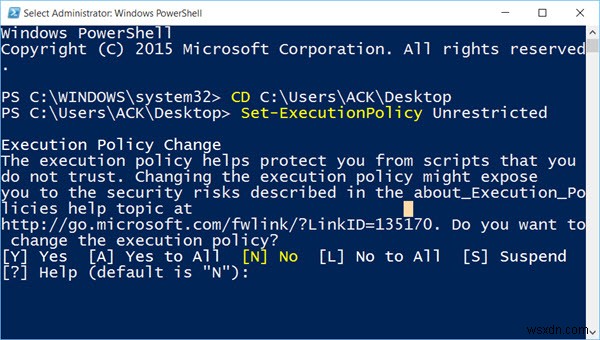
まず、MicrosoftからReinstall-preinstalledApps.zipをダウンロードします。これを行ったら、その内容をデスクトップに抽出します 。
次に、昇格されたWindows Powershellプロンプトを開き、次のコマンドを入力してEnterキーを押します。
CD C:\Users\username\Desktop
ユーザー名を忘れずに置き換えてください 自分のユーザー名で。
次に、このコマンドを入力してEnterキーを押します:
Set-ExecutionPolicy Unrestricted
これにより、署名されていないPowerShellスクリプトを一時的に実行できるようになります。
次のコマンドを入力してEnterキーを押します:
.\reinstall-preinstalledApps.ps1
これによりスクリプトが実行され、デフォルトのプレインストールされたストアアプリがすべて再インストールされます。
すでにインストールされているアプリをインストールしようとすると、エラーなしでスキップされます。
次に、アプリが再インストールされて起動できるかどうかを確認します。
作業が完了したら、次のコマンドを実行して入力し、署名されたPowerShellスクリプトの適用を再度有効にします。
Set-ExecutionPolicy AllSigned
出典:MSDN。
ヒント :この投稿では、このPowerShellコマンドまたはWindows設定を使用してMicrosoftStoreおよびWindowsStoreアプリを再登録または再インストールする方法を説明します。
ちなみに、 10AppsManager Windows11/10でWindowsStoreアプリを簡単にアンインストールして再インストールできるようになります。
プレインストールされたアプリを再インストールするにはどうすればよいですか?
プレインストールされたアプリをWindows11またはWindows10に再インストールするには、前述のガイドに従う必要があります。 WindowsPowerShellまたはWindowsターミナルの昇格されたウィンドウを使用して作業を完了することができます。ここで、次のようないくつかのコマンドを入力する必要があります:。\ restart-preinstalledApps.ps1 。
Windows 11/10にプレインストールされたアプリを復元するにはどうすればよいですか?
プレインストールされたアプリをWindows11およびWindows10に復元するには、複数のオプションがあります。たとえば、WindowsPowerShellまたは10AppsManagerと呼ばれる独自のアプリを使用できます。どちらも同じ仕事をし、同じ結果が得られます。
次に、WindowsにMicrosoftStoreがないことがわかった場合に何ができるかを確認します。
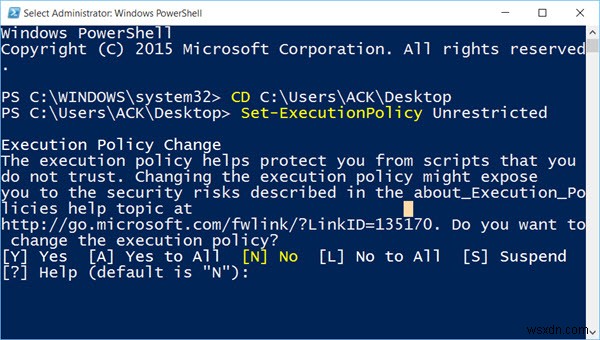
-
Windows11/10の組み込みのMicrosoftStoreアプリを修復できません
Windows 11/10 / 8.1 / 8の場合 、組み込みアプリは新しい最新のUWP GUI をお楽しみいただけます 。これらのアプリは、ニュースなど、多くの場合ユーザーが必要とする重要なカテゴリに属しています。 、天気 、メール 、など。今日、PCをアップグレードしましたが、組み込みのUWPアプリを開こうとすると、クラッシュし続けました。アプリを再インストールしようとしましたが、どちらも役に立ちませんでした。 Windowsストアアプリを修復できませんでした! この問題を解決するために、上記のリンクに記載されている最近の修正やその他の修正を試しました。これには次のものが含まれます。
-
Windows11/10のMicrosoftStoreアプリで音が出ない
通常のシステムサウンドは正常に機能するが、XBOXミュージックまたはビデオアプリケーションを含むWindowsストアまたはUWPアプリからのサウンドが聞こえない場合があります。 MicrosoftStoreアプリで音が出ない この背後にある理由は、JavaScriptを使用している可能性のある特定のWindowsストアアプリです。このようなアプリは、Internet ExplorerまたはHTML5互換ブラウザ用のアプリに似ており、通常、次のテクノロジを使用して開発されたコンポーネント、ドキュメント、リソース、および動作で構成されます。 HTML(HTML5) CSS(CSS3) J
